Otázka
Problém: Jak opravit psaní na klávesnici velkými písmeny ve Windows?
Mám bizarní problém s klávesnicí – při vypnutém Caps Lock píše všechna velká písmena a naopak. Nevím, proč se to stalo, ale rád bych to vyřešil. Používám Windows.
Vyřešená odpověď
Psaní na klávesnici má mnoho nuancí a funkcí a jednou z nejpozoruhodnějších z nich je klávesa Caps Lock. Nachází se na levé straně klávesnice a je to přepínací klávesa, která přepíná zadávání zadávaných písmen mezi velkými písmeny (při aktivaci) a malými písmeny (při deaktivaci). Tento klíč se ukazuje jako nezbytný pro různé úkoly, jako je psaní nadpisů, zkratek nebo zdůrazňování určitých slov. Je to užitečná funkce, když se objeví potřeba psát velkými písmeny.
I přes užitečnost klávesy Caps Lock se však někteří uživatelé Windows setkávají se zvláštním problémem. Jejich klávesnice začnou psát velkými písmeny, i když je Caps Lock vypnutý. V důsledku toho se ocitnou v pasti a píšou pouze velkými písmeny. Tento problém může být obzvláště frustrující, zvláště když brání komunikaci nebo vytváří chyby formátování v dokumentech.
V některých jiných neobvyklých scénářích uživatelé hlásili, že mohou psát pouze malá písmena, když je zapnutá funkce Caps Lock – jasná odchylka od navržené funkce. Ale proč se to děje?
Tato nesrovnalost může pramenit z různých problémů. Může se jednat o jednoduchou softwarovou závadu, kterou lze často vyřešit restartováním počítače nebo aktualizací ovladačů klávesnice. Případně to může být způsobeno nesprávným nastavením jazyka nebo rozložení klávesnice, což je funkce usnadnění jako je neúmyslná aktivace tlačítek Sticky nebo Filter Keys nebo dokonce malware narušující normální klávesnici operace.
Níže je k dispozici podrobný průvodce řešením a řešením těchto problémů krok za krokem. Provede vás několika postupy, včetně kontroly nastavení klávesnice, aktualizace ovladačů a prozkoumání potenciálních problémů s nastavením usnadnění.
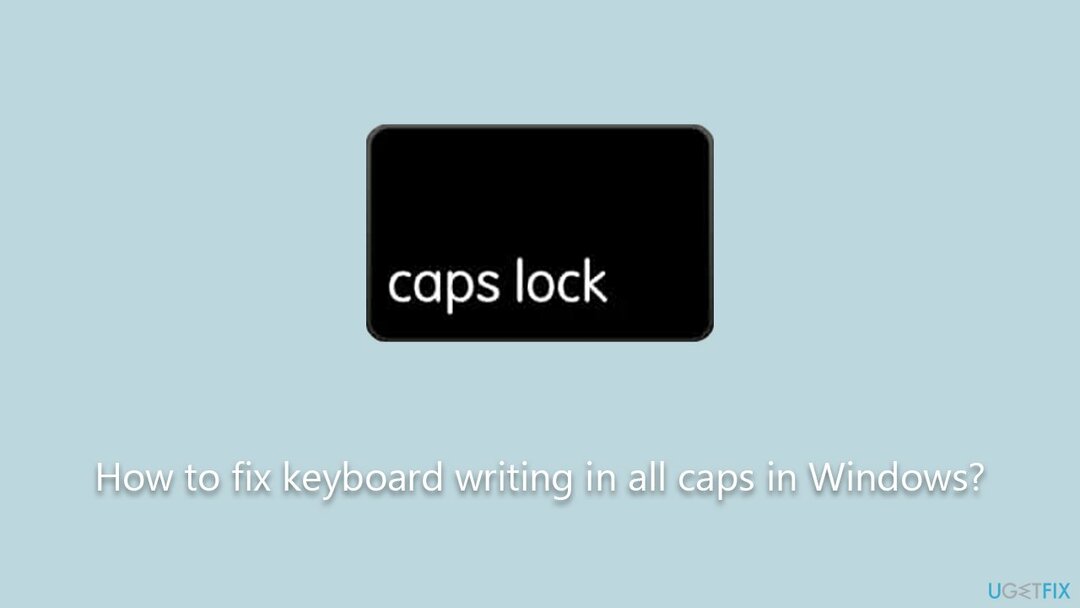
Navzdory tomu je vždy dobré zvážit při řešení takových problémů všezahrnující přístup. Například spuštění skenování pomocí RestoroPračka Mac X9 Nástroj na opravu počítače může potenciálně napravit jakékoli základní problémy systému Windows, které by mohly způsobovat, že klávesnice píše velkými písmeny. Tento software skenuje, zjišťuje a opravuje nesrovnalosti systému, čímž přispívá k celkově zdravějšímu počítačovému prostředí.
Oprava 1. Restartovat váš počítač
Chcete-li opravit poškozený systém, musíte si zakoupit licencovanou verzi Restoro Pračka Mac X9.
Často může jednoduchý restart systému opravit mnoho softwarových závad resetováním aktuálního stavu softwaru.
- Uložte všechny otevřené soubory a ukončete všechny programy.
- Klikněte na ikona Windows v levém dolním rohu obrazovky.
- Klikněte na ikona napájení, pak vyberte "Restartovat."
- Počkejte, až se počítač vypne a restartuje.
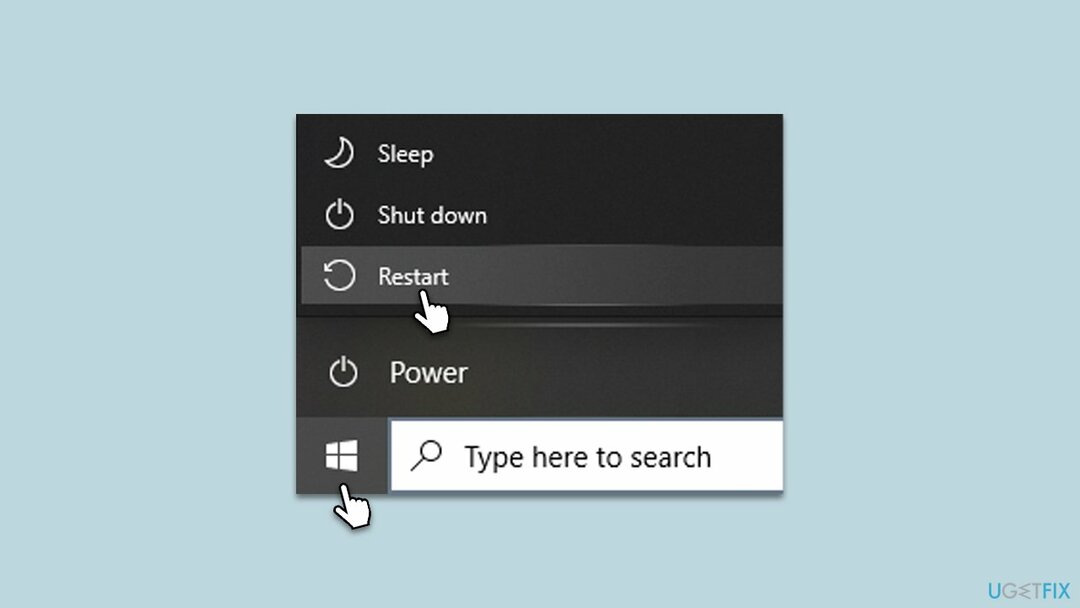
Oprava 2. Zkontrolujte klávesnici
Chcete-li opravit poškozený systém, musíte si zakoupit licencovanou verzi Restoro Pračka Mac X9.
Někdy se může klávesa Caps Lock fyzicky zaseknout nebo přestat reagovat. Kontrola klíče může pomoci vyloučit jakékoli problémy s hardwarem.
- Zkontrolujte, zda je zapnutá klávesa Caps Lock fyzicky uvízl. Pokud ano, opatrně jej vyjměte a znovu vložte.
- Vyzkoušejte klávesu Caps Lock, abyste zjistili, zda ano citlivý při stisknutí.
- Pokud je to možné, zkuste použít a jiná klávesnice abyste zjistili, zda problém přetrvává.
Oprava 3. Aktualizujte ovladače klávesnice
Chcete-li opravit poškozený systém, musíte si zakoupit licencovanou verzi Restoro Pračka Mac X9.
Zastaralé nebo poškozené ovladače klávesnice mohou způsobit problémy s funkčností. Jejich aktualizace může problém vyřešit.
- OTEVŘENO Správce zařízení zadáním do vyhledávacího pole systému Windows.
- Rozbalte "Klávesnice" sekce.
- Klepněte pravým tlačítkem myši na klávesnici a vyberte „Aktualizujte ovladač.”
- Postupujte podle pokynů a restartovat po dokončení vašeho počítače.
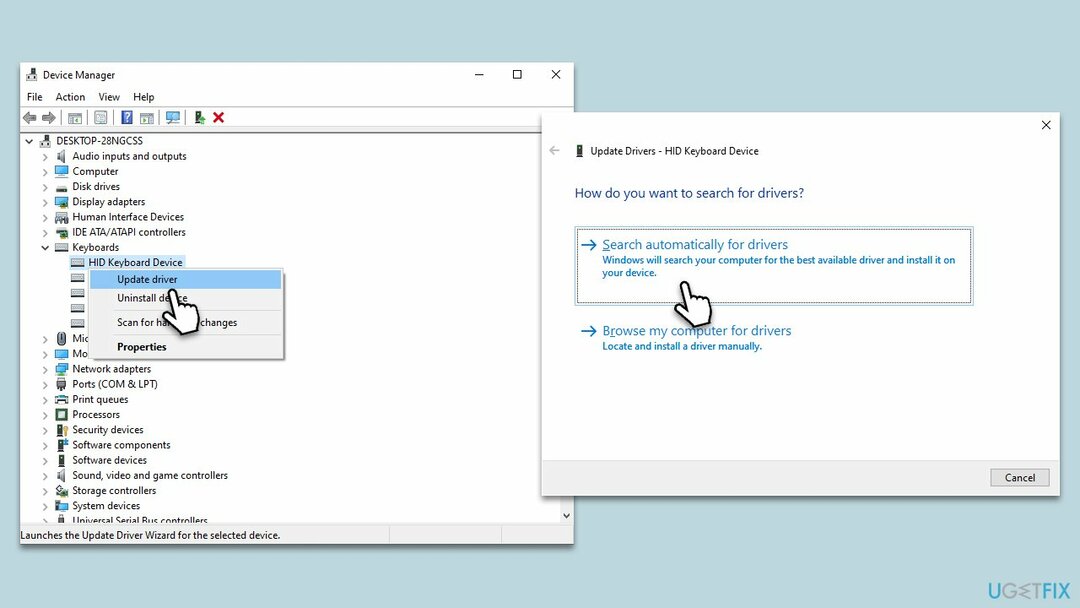
Oprava 4. Zkontrolujte nastavení jazyka
Chcete-li opravit poškozený systém, musíte si zakoupit licencovanou verzi Restoro Pračka Mac X9.
Nesprávné nastavení jazyka může způsobit problémy s psaním. Ověření a úprava těchto nastavení může problém vyřešit.
- Otevřete Nastavení stisknutím tlačítka Klávesa Windows + I.
- Klikněte na "Čas a jazyk," pak "Jazyk."
- Zkontrolujte, zda správný jazyk Is nastaveno. Pokud ne, přidejte preferovaný jazyk.
- Zkontrolujte rozložení klávesnice se stejným nastavením jazyka. Pokud je nesprávný, vyberte svůj preferované rozložení.
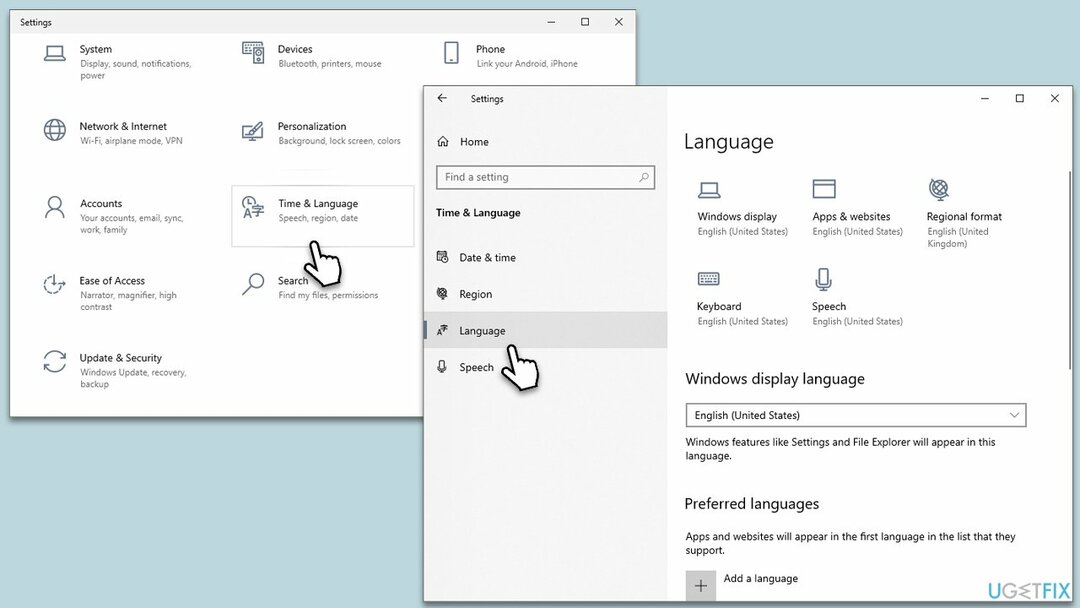
Oprava 5. Zkontrolujte formátování textu [Microsoft Word]
Chcete-li opravit poškozený systém, musíte si zakoupit licencovanou verzi Restoro Pračka Mac X9.
Někteří uživatelé uvedli, že mají problémy s velkými písmeny pouze v aplikaci Microsoft Word. V takovém případě byste měli deaktivovat možnost All caps následovně:
- Zvýraznit text, který se objevuje velkými písmeny.
- Klikněte pravým tlačítkem na zvýrazněný text a vyberte "Písmo."
- V dialogovém okně Písmo vyhledejte „Všechny čepice” zaškrtávací políčko pod "Efekty" sekce.
- Pokud je políčko zaškrtnuté, zrušte jeho zaškrtnutí a klikněte "OK."
- Zvýrazněný text by se nyní měl vrátit do původní velikosti.
Měli byste také zkontrolovat nastavení stylů (což může mít za následek i psaní na klávesnici velkými písmeny) následovně:
- Zvýrazněte text, který se zobrazuje velkými písmeny.
- Přejděte na "Domov" kartu na pásu karet a vyhledejte "Styly" skupina.
- Klikněte na šipku v pravém dolním rohu "Styly" skupinu otevřít Panel stylů.
- V podokně Styly najeďte myší na použitý styl na zvýrazněný text, klikněte pravým tlačítkem a vyberte "Modifikovat" z rozbalovací nabídky.
- V "Upravit styl“, klikněte na "Formát" a poté vyberte "Písmo."
- V dialogovém okně Písmo se ujistěte, že „Všechny čepice” zaškrtávací políčko pod "Efekty" sekce není zaškrtnuta, pak klikněte "OK" dvakrát.
- Text by se nyní měl vrátit do původní velikosti.
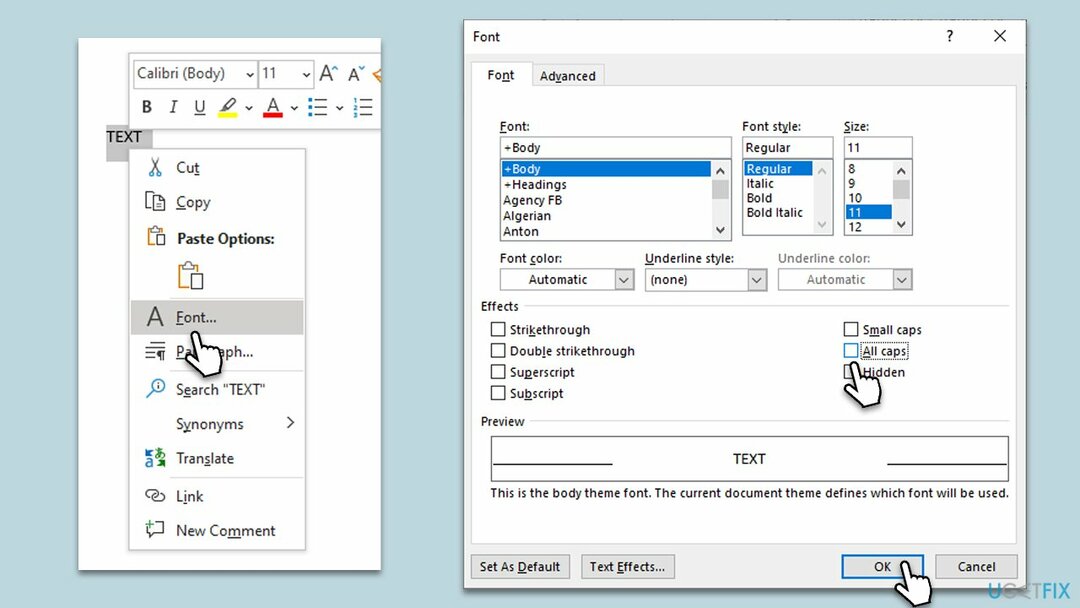
Opravte své chyby automaticky
Tým ugetfix.com se snaží ze všech sil pomoci uživatelům najít nejlepší řešení pro odstranění jejich chyb. Pokud se nechcete potýkat s technikami ruční opravy, použijte automatický software. Všechny doporučené produkty byly testovány a schváleny našimi profesionály. Nástroje, které můžete použít k opravě chyby, jsou uvedeny níže:
Nabídka
Udělej to teď!
Stáhnout FixŠtěstí
Záruka
Udělej to teď!
Stáhnout FixŠtěstí
Záruka
Pokud se vám nepodařilo opravit chybu pomocí RestoroPračka Mac X9, požádejte o pomoc náš tým podpory. Sdělte nám prosím všechny podrobnosti, o kterých si myslíte, že bychom měli o vašem problému vědět.
Tento patentovaný proces opravy využívá databázi 25 milionů součástí, které mohou nahradit jakýkoli poškozený nebo chybějící soubor v počítači uživatele.
Chcete-li opravit poškozený systém, musíte si zakoupit licencovanou verzi Restoro nástroj pro odstranění malwaru.Chcete-li opravit poškozený systém, musíte si zakoupit licencovanou verzi Pračka Mac X9 nástroj pro odstranění malwaru.
VPN je zásadní, pokud jde o to soukromí uživatele. Online sledovače, jako jsou soubory cookie, mohou používat nejen platformy sociálních médií a jiné webové stránky, ale také váš poskytovatel internetových služeb a vláda. I když použijete nejbezpečnější nastavení prostřednictvím webového prohlížeče, stále můžete být sledováni prostřednictvím aplikací připojených k internetu. Kromě toho prohlížeče zaměřené na soukromí, jako je Tor, nejsou optimální volbou kvůli snížené rychlosti připojení. Nejlepším řešením pro vaše maximální soukromí je Soukromý přístup k internetu – být anonymní a zabezpečený online.
Software pro obnovu dat je jednou z možností, která by vám mohla pomoci obnovit své soubory. Jakmile soubor smažete, nezmizí ve vzduchu – zůstane ve vašem systému, dokud na něj nebudou zapsána žádná nová data. Data Recovery Pro je software pro obnovu, který hledá pracovní kopie smazaných souborů na vašem pevném disku. Pomocí tohoto nástroje můžete zabránit ztrátě cenných dokumentů, školních prací, osobních obrázků a dalších důležitých souborů.